
สารบัญ:
- ผู้เขียน John Day [email protected].
- Public 2024-01-30 13:02.
- แก้ไขล่าสุด 2025-01-23 15:12.
ในบทช่วยสอนนี้ เราจะเรียนรู้เกี่ยวกับวิธีสร้างน้ำยาฆ่าเชื้ออัตโนมัติพร้อมคุณสมบัติเพิ่มเติมโดยใช้ Magicbit เราใช้ magicbit เป็นบอร์ดพัฒนาในโปรเจ็กต์นี้ ซึ่งใช้ ESP32 ดังนั้นสามารถใช้บอร์ดพัฒนา ESP32 ในโครงการนี้ได้
เสบียง
Magicbit
- อัลตราโซนิกเซนเซอร์ - HC-SR04 (ทั่วไป)
- MG945 โลหะเซอร์โว
- DFRobot Gravity: Analog Capacitive Soil Moisture Sensor- ทนต่อการกัดกร่อน
- สาย USB-A เป็น Micro-USB
ขั้นตอนที่ 1: เรื่องราว

สวัสดีทุกคน วันนี้เราจะมาเรียนรู้เกี่ยวกับวิธีสร้างน้ำยาฆ่าเชื้ออัจฉริยะโดยใช้ Magicbit กับ Arduino IDE
ในทุกวันนี้สิ่งที่คุณรู้เกี่ยวกับปัญหาระดับโลกคือโคโรนา ดังนั้นในสถานการณ์เช่นนี้ สุขอนามัยจึงเป็นสิ่งสำคัญที่สุดอย่างหนึ่ง ดังนั้นเราจึงใช้น้ำยาฆ่าเชื้อเพื่อทำความสะอาดมือของเรา แต่การจะดับน้ำยาฆ่าเชื้อ เราต้องดันหัวขวดเจลทำความสะอาด เมื่อทุกคนพยายามดันหัวนั้นก็อาจทำให้เชื้อโรคแพร่กระจายได้ เพื่อแก้ปัญหานั้น เราได้แนะนำวิธีแก้ปัญหาง่ายๆ ด้วย magicbit นั่นคือน้ำยาฆ่าเชื้ออัจฉริยะ
มาดูกันว่าเราทำมันได้อย่างไร
ขั้นตอนที่ 2: ทฤษฎีและระเบียบวิธี
ทฤษฎีเป็นเรื่องง่าย เมื่อคุณไปถึงขวดเจลทำความสะอาด มันจะตรวจจับคุณโดยใช้เซ็นเซอร์อัลตราโซนิก เมื่อคุณปิดมันเกินกว่าระยะที่กำหนด Magicbit จะส่งสัญญาณให้เซอร์โวมอเตอร์หมุน ดังนั้นเมื่อหมุนเซอร์โวมอเตอร์ หัวขวดจะดันและนำน้ำยาฆ่าเชื้อออกจากขวด เมื่อของเหลวในขวดลดลงเกินระดับที่กำหนด Magicbit จะตรวจจับโดยใช้เซ็นเซอร์ความชื้นในดิน เซ็นเซอร์นี้เป็นตัวเก็บประจุ ดังนั้นเราจึงสามารถวัดระดับของเหลวได้โดยการสัมผัสผนังขวดแทนที่จะใส่เซ็นเซอร์ไปที่ของเหลว นี่เป็นคุณสมบัติเพิ่มเติม
คุณสามารถใช้ลิงก์ต่อไปนี้เพื่อเรียนรู้เพิ่มเติมเกี่ยวกับโซนาร์ เซอร์โว ความชื้นในดิน และ Magicbit dev กระดาน.
magicbit-arduino.readthedocs.io/en/latest/
ขั้นตอนที่ 3: การตั้งค่าฮาร์ดแวร์
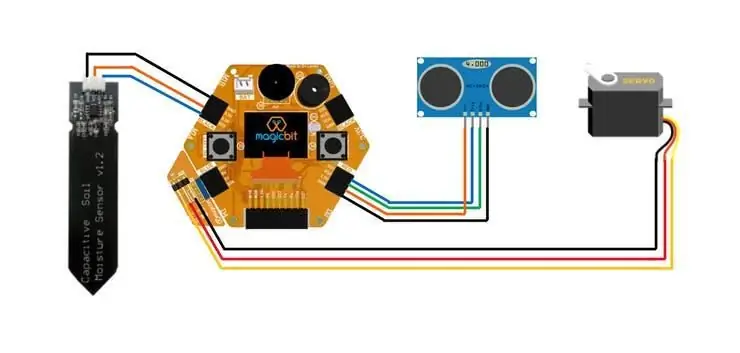


นี้มีสองส่วน อันแรกคือสร้างวงจรและอันที่สองคือสร้างกลไก เราเชื่อมต่อเซ็นเซอร์สองตัวและเซอร์โวมอเตอร์เข้ากับพอร์ตขยายสามพอร์ตของ Magicbit แผนภาพวงจรที่สมบูรณ์แสดงอยู่ด้านล่าง
เมื่อคุณสร้างวงจรที่สมบูรณ์ คุณต้องไปที่ส่วนที่สอง ในการดันหัวขวด เราใช้เซอร์โวมอเตอร์กับคลิปอาร์ม คลิปเหล่านั้นหมุนและกระทบกับหัวขวด หัวจึงก้มลง ในกลไกนี้ เราจะแปลงการเคลื่อนที่แบบหมุนของเซอร์โวเป็นการเคลื่อนที่เชิงเส้นของหัวขวด คุณสามารถใช้กลไกชนิดใดก็ได้โดยใช้เซอร์โวเพื่อตอบสนองความต้องการนี้ ภาพด้านล่างแสดงกลไกของเรา คุณสามารถสร้างมันเองได้
หมายเหตุ: หากคุณใช้เซอร์โว mg90 ขนาดเล็ก อาจมีแรงบิดไม่เพียงพอ (กำลังดันหัวขวดไปด้านลบ ดังนั้นเมื่อคุณเลือกเซอร์โวมอเตอร์ ตรวจสอบให้แน่ใจว่าแรงบิดของคุณมีเพียงพอ)
ในการวัดความชื้น เราใช้เซ็นเซอร์ความชื้นแบบคาปาซิทีฟซึ่งมีอยู่ใน Magicbit dev ชุด. แต่คุณสามารถได้รับสิ่งนั้นจากภายนอก เมื่อคุณเชื่อมต่อเข้ากับพื้นผิวขวด ตรวจสอบให้แน่ใจว่าขวดจะสัมผัสกับพื้นผิวผนังของขวดแทบจะไม่ มิฉะนั้นจะไม่ให้ค่าเบี่ยงเบนสูงเมื่อระดับของเหลวลดลง
ในการตรวจจับมือ เราได้วางเซ็นเซอร์อัลตราโซนิกไว้ใกล้กับขวดโดยหันไปทางด้านบนด้วยมุมเล็กๆ
ขั้นตอนที่ 4: การติดตั้งซอฟต์แวร์
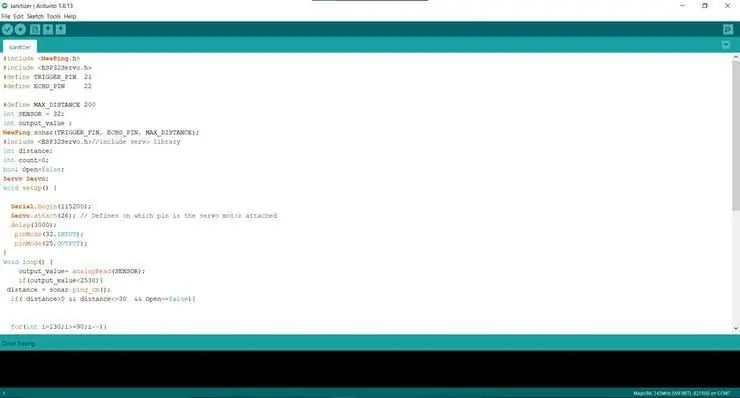
ในการเขียนโปรแกรม Magicbit เราใช้ Arduino IDE อัลกอริทึมนั้นง่าย เมื่อเราเปิดเครื่อง Magicbit จะได้รับระยะทางไปยังวัตถุที่ใกล้ที่สุดจากโซนาร์ จากนั้นจะตรวจสอบว่าวัตถุที่ใกล้ที่สุดอยู่ใกล้กว่าระยะระดับที่กำหนด ถ้าเป็นเช่นนั้นจะตรวจสอบว่าขวดเปิดหรือปิดอยู่ ถ้าเปิดก็ไม่ต้องทำอะไร อย่างอื่นเปิดขวด เราใช้การหน่วงเวลาเพื่อยกเลิกเสียงรบกวนและปรับปรุงความแม่นยำของการอ่าน
เมื่อใช้เซ็นเซอร์วัดความชื้นในดิน ตรวจสอบให้แน่ใจว่าได้สอบเทียบแล้ว ในการทำเช่นนั้นก่อนอื่น เราให้เซ็นเซอร์สัมผัสกับอากาศ ในขณะนั้นเราทำเครื่องหมายการอ่านแบบอะนาล็อกที่ได้รับจาก Magicbit จากนั้นเราจะอ่านค่าอีกครั้งเมื่อเซ็นเซอร์สัมผัสกับพื้นผิวขวด ในกรณีนั้น ตรวจสอบให้แน่ใจว่าขวดมีของเหลวจนหมด รับค่าตรงกลางของตัวเลขสองตัวนั้นเป็นเกณฑ์ เมื่อค่าที่อ่านได้สูงกว่าค่านั้น แสดงว่าขวดหมดโดยสร้างเสียงจากออด
ในการอัปโหลดรหัสให้เชื่อมต่อ Magicbit กับคอมพิวเตอร์โดยใช้สายเคเบิลข้อมูล เลือกพอร์ต COM และประเภทบอร์ดที่ถูกต้องและอัปโหลดรหัส สนุกกับตัวเอง
ขั้นตอนที่ 5: รหัส
#รวม
#รวม #define TRIGGER_PIN 21 #define ECHO_PIN 22 #define MAX_DISTANCE 200 #define SENSOR 32; ใหม่ปิงโซนาร์ (TRIGGER_PIN, ECHO_PIN, MAX_DISTANCE); int output_value; ระยะทางภายใน; จำนวน int=0; บูลเปิด=เท็จ; เซอร์โวเซอร์โว; การตั้งค่าเป็นโมฆะ () { Serial.begin (115200); Servo.attach (26); // กำหนดว่าขาใดเป็นความล่าช้าของเซอร์โวมอเตอร์ที่แนบมา (3000); pinMode (32, INPUT); // เซ็นเซอร์ความชื้นแนบ pinMode (25, OUTPUT) if(output_value0 && distance=90;i--){ //ดันหัว Servo.write (i); ล่าช้า(5); } นับ=0; Open=true;} else if((distance>60 || distance==0) && Open==true){ สำหรับ(int i=90;i
แนะนำ:
เชื่อมต่อ Magicbit ของคุณกับ Thingsboard: 3 ขั้นตอน

เชื่อมต่อ Magicbit ของคุณกับ Thingsboard: ในโครงการนี้ เราจะส่งข้อมูลจากเซ็นเซอร์ที่เชื่อมต่อกับ magicbit ซึ่งเราสามารถแสดงเป็นภาพบนกระดาน
ระบบเรดาร์อย่างง่ายจาก Magicbit: 6 ขั้นตอน

ระบบเรดาร์อย่างง่ายจาก Magicbit: บทช่วยสอนนี้แสดงวิธีสร้างระบบเรดาร์อย่างง่ายโดยใช้เซ็นเซอร์ HC-SR04 และบอร์ด Microbit dev พร้อมการประมวลผลและ Arduino IDE
หุ่นยนต์ปรับสมดุลตนเองจาก Magicbit: 6 ขั้นตอน

หุ่นยนต์ปรับสมดุลตนเองจาก Magicbit: บทช่วยสอนนี้แสดงวิธีสร้างหุ่นยนต์ทรงตัวโดยใช้บอร์ด Magicbit dev เราใช้ magicbit เป็นบอร์ดพัฒนาในโปรเจ็กต์นี้ ซึ่งใช้ ESP32 ดังนั้นสามารถใช้บอร์ดพัฒนา ESP32 ในโครงการนี้ได้
การแสดงข้อมูลจาก Magicbit ใน AWS: 5 ขั้นตอน

การแสดงข้อมูลจาก Magicbit ใน AWS: ข้อมูลที่รวบรวมจากเซ็นเซอร์ที่เชื่อมต่อกับ Magicbit จะถูกเผยแพร่ไปยังแกน AWS IOT ผ่าน MQTT เพื่อให้แสดงผลแบบกราฟิกแบบเรียลไทม์ เราใช้ magicbit เป็นบอร์ดพัฒนาในโปรเจ็กต์นี้ ซึ่งใช้ ESP32 ดังนั้น ESP32 d
ใช้ปุ่มกดบน Magicbit ของคุณ [Magicblocks]: 5 ขั้นตอน
![ใช้ปุ่มกดบน Magicbit ของคุณ [Magicblocks]: 5 ขั้นตอน ใช้ปุ่มกดบน Magicbit ของคุณ [Magicblocks]: 5 ขั้นตอน](https://i.howwhatproduce.com/images/002/image-3504-j.webp)
ใช้ Push Buttons บน Magicbit ของคุณ [Magicblocks]: บทช่วยสอนนี้จะสอนให้คุณใช้ Push Buttons บน Magicbit ของคุณโดยใช้ Magicblocks เราใช้ magicbit เป็นบอร์ดพัฒนาในโปรเจ็กต์นี้ ซึ่งใช้ ESP32 ดังนั้นสามารถใช้บอร์ดพัฒนา ESP32 ในโครงการนี้ได้
